

Das Vaio VGN-P11Z ist ein extrem kleines und extrem teures Notebook von Sony, das von seiner Form her eher an ein Kosmetikset oder an eine Tafel Schokolade erinnert und nicht an einen Computer. Dafür sieht es sehr schick aus, passt in jede Hand- oder Jackentasche und kann ohne größere Schwierigkeiten überall hin mitgenommen werden. Allerdings sind die super hohe Display-Auflösung und der langsame Atom-Prozessor sehr gewöhnungsbedürftig. Die Akku-Leistung ist mit etwa 2 1/2 Stunden auch nicht gerade berauschend. Im Auslieferungszustand ist Windows Vista das installierte Betriebssystem, was auf dem Rechner überhaupt keinen Spaß macht. Mit Gnu/Linux funktioniert es besser, weshalb ich Ubuntu 10.04 “Lucid Lynx” installiert habe.
Die Installation von Lucid über einen USB-Stick verläuft reibungslos, und auf dem ersten Blick scheint auch alles zu funktionieren: Die Soundkarte wird gleich erkannt und die Auflösung ist mit 1600×768 Punkten extrem hoch aber korrekt eingestellt, auch wenn so die Miniaturschrift nervt und man viel zoomen muss. Doch der Teufel der Installation steckt hier im Detail.
Die Grafik ist sehr träge und die Bildwiederholungsrate liegt laut Anzeige bei 0 Hz. Videos werden nur mit Rucklern wiedergegeben. Die Tasten für die Bildschirmhelligkeit werden nicht erkannt und der Rechner stürzt bei Suspend und Hibernate ab.
Um der Grafikkarte GMA500 Poulsbo von Intel auf die Sprünge zu helfen gibt es einen alternativen Treiber, den man sogar über PPA installieren kann:
sudo add-apt-repository ppa:gma500/ppa && sudo apt-get update
sudo apt-get install poulsbo-driver-2d poulsbo-driver-3d poulsbo-config
Allerdings muss man nach der Installation vorsichtig sein und sollte unter keinen Umständen neu starten, auch wenn manche es empfehlen, sondern erst nachdem man die xorg.conf bearbeitet hat. Macht man es doch, bekommt man Probleme beim Start des X-Servers und man steht hinter her mit einem schwarzen Bildschirm dar. Stattdessen muss man noch folgende Punkte beachten:
GRUB einrichten
sudo gedit /etc/default/grub
Damit die Grafikkarte mit den neuen Treibern arbeiten kann, muss man den Arbeitsspeicher für das System begrenzen, damit mehr Speicher für die Karte übrig ist. Dazu benötigt man folgenden Eintrag in der Konfigurationsdatei von GRUB, wenn man über die 2 GB Arbeitsspeicher verfügt:
GRUB_CMDLINE_LINUX_DEFAULT="quiet splash mem=1920mb"
Hat man nur 1 GB Arbeitsspeicher, muss der Eintrag mem=896mb lauten.
Wieviel Arbeitsspeicher überhaupt auf dem System vorhanden ist, verrät einem übrigens folgender Befehl:
grep MemTotal /proc/meminfo
Damit die Tasten für die Bildschirmhelligkeit funktionieren, muss man in der selben Zeile noch acpi_osi=Linux und acpi_backlight=vendor eintragen, so dass die Zeile komplett dann folgendermaßen aussieht:
GRUB_CMDLINE_LINUX_DEFAULT="quiet splash mem=1920mb acpi_osi=Linux acpi_backlight=vendor"
Anschließend muss man noch GRUB die Änderungen mitteilen.
Den Treiber i915 auf die schwarze Liste setzen
Um den Intel Grafikkarten-Treiber i915 am Laden zu hindern, wobei er eventuell quer schießen könnte, muss man ihn auf die Blacklist setzt. Dazu öffnet man folgende Datei:
sudo gedit /etc/modprobe.d/blacklist.conf
Anschließend fügt man die Zeile blacklist i915 ein und speichert die Datei ab.
Die Datei xorg.conf editieren
Dann sollte man noch die Datei xorg.conf editieren, damit der neue Treiber auch korrekt angesprochen wird. Die Datei öffnet man mit
sudo gedit /etc/X11/xorg.conf
und trägt folgendes ein, bzw. ergänzt den vorhandenen Inhalt:
Section "DRI"
Mode 0666
EndSection
Section "Device"
Identifier "Configured Video Device"
Option "AccelMethod" "EXA"
Option "DRI" "on"
Option "MigrationHeuristic" "greedy"
Option "IgnoreACPI" "yes"
Driver "psb"
EndSectionJetzt sollte man neu starten, damit alle gemachten Änderungen übernommen werden.
Mikrofon
Dank Karsten (s.u.) funktioniert jetzt auch das Mikrofon. Man muss einfach folgende Zeile am Ende der Datei /etc/modprobe.d/alsa-base.conf einfügen:
options snd-hda-intel model=toshiba-s06
Anschließend startet man das Programm alsamixer im Terminal, schaltet das Mikro ein und dreht die Lautstärke hoch. Schon kann man es benutzen.

Jetzt funktioniert allerdings der Kopfhörerausgang nicht mehr. Wenn man diese Zeile wieder löscht, bzw. auskommentiert, ist wieder alles beim Alten: Kopfhörer gehen, Mikro aber nicht. Auch dann nicht, wenn man in die Datei options snd-hda-intel model=vaio und zusätzlich noch snd-hda-intel model=vaio in die /etc/modules einträgt.
Suspend
Zum Schluss habe ich außerdem noch die Ratschläge im Wiki von Ubuntu.com befolgt, um den Rechner mit uswsusp in den Bereitschaftsmodus zu schicken. Das funktioniert leider nicht, der Vollständigkeit halber will ich es aber hier erwähnen. Dazu installiert man das Paket:
sudo apt-get purge vbetool && sudo apt-get install uswsusp
Einschlafen lassen kann man das Vaio P mit folgendem Befehl:
Damit das automatisch passiert, kann man zwei Dateien anlegen. In die erste Datei
sudo gedit /etc/pm/config.d/00sleep_module
schreibt man:
Und in der zweiten Datei
sudo gedit /etc/pm/config.d/defaults
diese Zeilen:
S2RAM_OPTS="--force"
QUIRK_NONE="true"
Es hilft aber nichts. Der Rechner legt sich zwar schlafen, wacht aber nicht richtig auf. Dabei ist es egal, ob die WLAN-Karte an- oder ausgeschaltet ist. Das Vaio P zeigt nach dem Aufwachen nur einen Mauszeiger und einen leeren Desktop an, so dass man es schließlich nur noch ausschalten kann.
Auch die andere Methode, die Mehle in den Kommentaren beschreibt, klappt leider nicht. Immerhin stürzt das Betriebssystem beim Versuch in den Suspend zu wechseln nicht ab. Es wird einfach nur der Bildschirm schwarz und das Anmeldefenster erscheint wieder. Von daher ist es womöglich die bessere Methode: Falls man uswsusp installiert hat, sollte man es wieder vollständig entfernen.
sudo apt-get purge uswsusp
Da alles mit pm-utils gemacht wird, muss man noch die Datei 99video nach ins Verzeichnis von pm-utils kopieren:
cp /usr/lib/pm-utils/sleep.d/99video /usr/lib/pm-utils/
Dann muss noch der Eintrag PCG-Z1MP durch PCG-Z1MP|VPCP11 in der Datei 20-video-quirk-pm-sony.quirkdb ersetzt werden:
sudo gedit /usr/lib/pm-utils/video-quirks/20-video-quirk-pm-sony.quirkdb
Der Eintrag sieht denn etwa so aus:
match system.hardware.product regex PCG-Z1MP|VPCP11
addquirk --quirk-vbe-post
addquirk --quirk-vbemode-restore
addquirk --quirk-vbestate-restore
Folgendes Skript habe ich dann als Datei 99keyboardfix in den Ordner /etc/pm/sleep.d kopiert, da Mehle schrieb, dass das Keyboard manchmal beim Suspend einfriert:
#!/bin/bash
#
# bitte mit chmod +x 99keyboardfix ausführbar machen
#
case $1 in
hibernate)
echo "Rechner legt sich in den Tiefschlaf! (suspend-to-disk)"
;;
suspend)
echo "Rechner macht ein Nickerchen! (suspend-to-ram)"
;;
thaw|resume)
echo "Aus dem Schlaf erwacht ..."
# Workaround für die Tastatur
echo -n "i8042" >/sys/bus/platform/drivers/i8042/unbind
echo -n "i8042" > /sys/bus/platform/drivers/i8042/bind
*)
echo "Irgendetwas ist vollkommen falsch gelaufen."
;;
esacVideos gucken
Totem, VLC, Kaffeine und die anderen üblichen Verdächtigen weigern sich bei mir standhaft, das Bild zum Video zu zeigen, was vermutlich an der hohen Auflösung liegt. Auf die Schnelle konnte ich nur — den meiner Meinung nach besten Medienplayer — MPlayer im Terminal dazu bewegen, ein Bild abzuspielen. Als grafische Oberfläche habe ich SMplayer installiert. Hier war dann wieder das Problem, dass SMplayer kein Bild zeigte. Dazu musste ich erst unter Einstellungen – Allgemein – Video als Gerätetreiber X11 auswählen:

Abgesehen von Suspend und Hibernate ist die Unterstützung für Ubuntu als Betriebssystem sehr gut. Durch den hohe Preis, die hohe Display-Auflösung, den langsamen Prozessor und die niedrige Akkulaufzeit kann ich es aber nicht empfehlen, um damit ernsthaft zu arbeiten. Es sieht sehr gut aus, es ist kompakt und funktional und dabei nur 640 Gramm schwer, mehr Vorteile bietet es leider nicht fürs Geld.


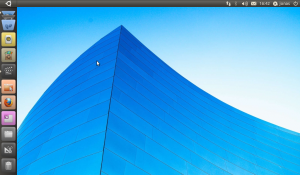
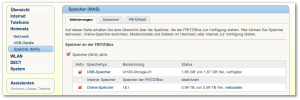



 by
by 









 Wenn ein Softwareriese einen zweien Softwareriesen verklagt, geht es dabei selten um Lapalien. Im diesem spezillen Fall klagte der OpenOffice-Inhaber Oracle den Softwarekonzern SAP an und beschuldigte das badische Unternehmen des Datendiebstahls.
Wenn ein Softwareriese einen zweien Softwareriesen verklagt, geht es dabei selten um Lapalien. Im diesem spezillen Fall klagte der OpenOffice-Inhaber Oracle den Softwarekonzern SAP an und beschuldigte das badische Unternehmen des Datendiebstahls.
 Für den kommenden April ist das Release der nächsten Generation der Gnome Desktopumgebung geplant. Für genau dieses Release möchte die GNOME Foundation auch neue Shirts, die den neuen GNOME 3 Desktop repräsentieren, für den
Für den kommenden April ist das Release der nächsten Generation der Gnome Desktopumgebung geplant. Für genau dieses Release möchte die GNOME Foundation auch neue Shirts, die den neuen GNOME 3 Desktop repräsentieren, für den 

